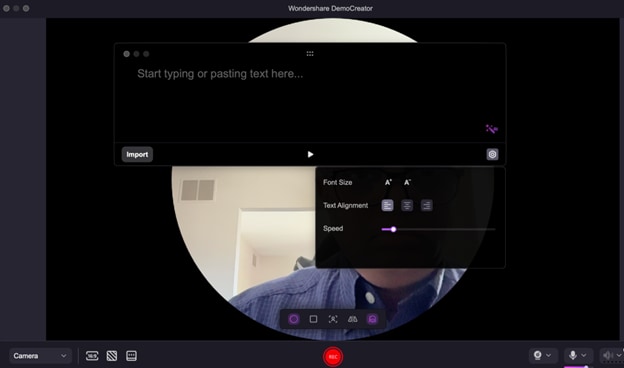사용 안내서
-
DemoCreator 시작하기-Mac
-
화면 녹화-Mac
-
영상 편집-Mac
-
오디오 녹음- Mac
-
오디오 편집- Mac
-
편집 효과- Mac
-
내보내기& 공유- Mac
-
단축키-Mac
FAQs
동영상 녹화기 - 카메라 녹화
이 가이드에서는 다음 내용을 배울 수 있습니다.
1. 카메라 녹화 시작
1. 녹화 설정 사용자 정의
카메라 녹화 모드를 사용하면 카메라를 녹화할 수 있습니다.
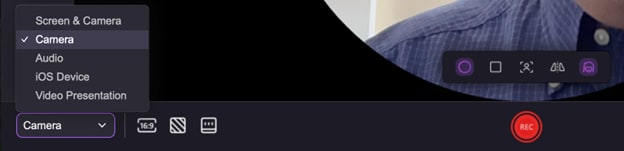
카메라로 녹화할 때 존재감을 높이기 위해 카메라 테두리를 추가할 수 있습니다. 특히 이미지를 활용해 전달 방식을 개선할 수 있는 교육 및 지식 공유 동영상을 제작하는 데 유용합니다. 떠 있는 패널에서 '원형(Circle)' 또는 '사각형(Rectangular)' 아이콘을 클릭하여 카메라 테두리를 선택합니다.
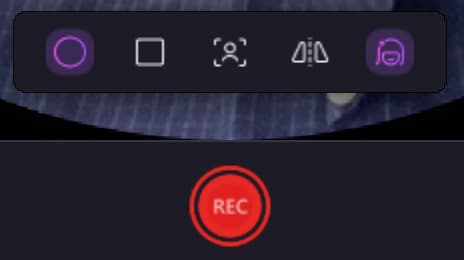
화면 크기, 카메라, 마이크 및 오디오 설정, 녹화 설정 등 모든 설정을 마친 후에는 적합한 배경을 쉽게 선택하고 "녹화(REC)"를 클릭하여 녹화를 시작할 수 있습니다.
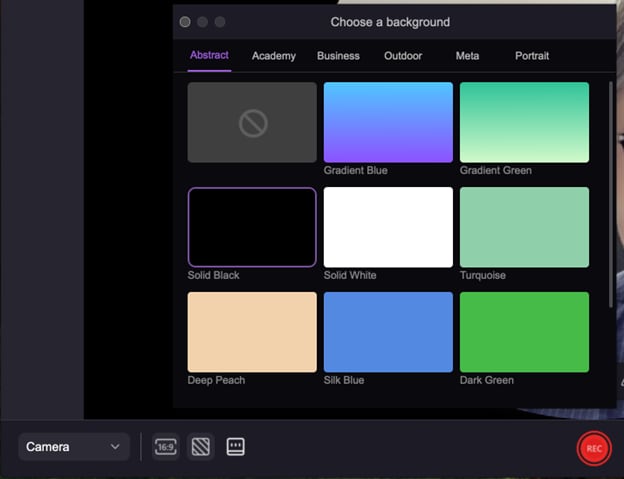
2. 텔레프롬프터
1. 스크립트를 입력하세요.
2. 설정 보드에서 스크립트의 글꼴 크기, 텍스트 정렬, 재생 속도를 사전 설정합니다.
3. AI 기능을 사용해 스크립트를 최적화해보세요.
4. "녹화(REC)"를 클릭하여 녹화를 시작하세요.
5. 텔레프롬프터를 재생합니다. 이제 텔레프롬프터를 이용해 영상을 녹화하여 프레젠테이션 영상을 더욱 전문적으로 만들 수 있습니다.